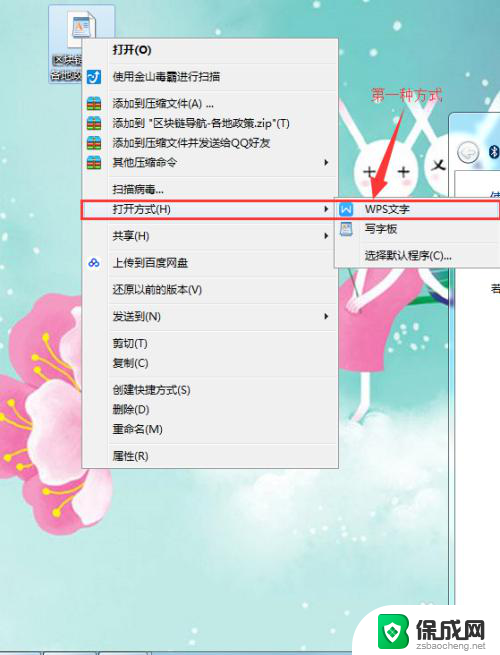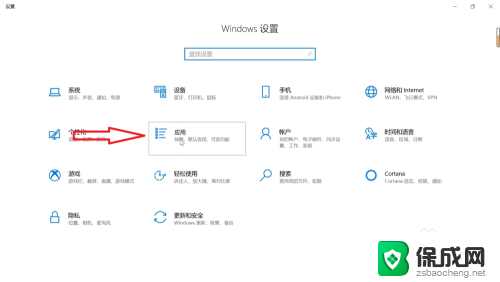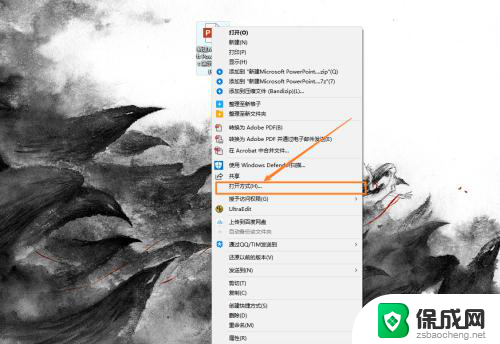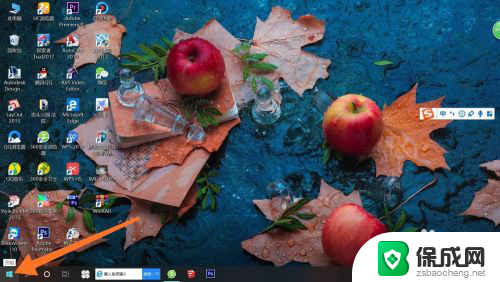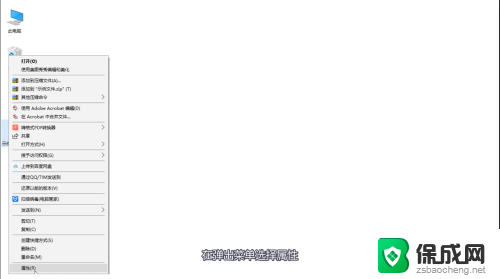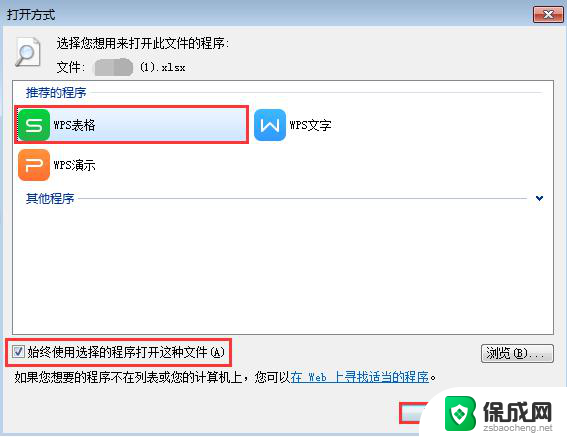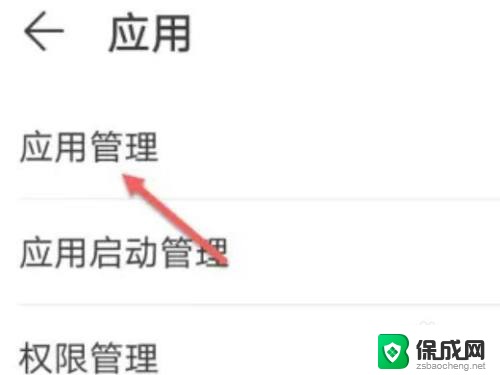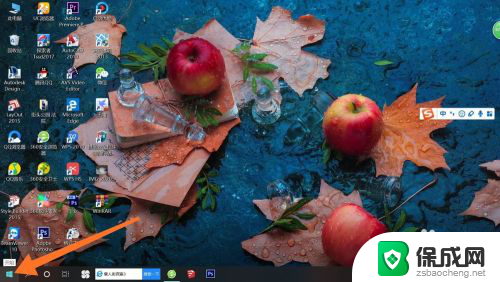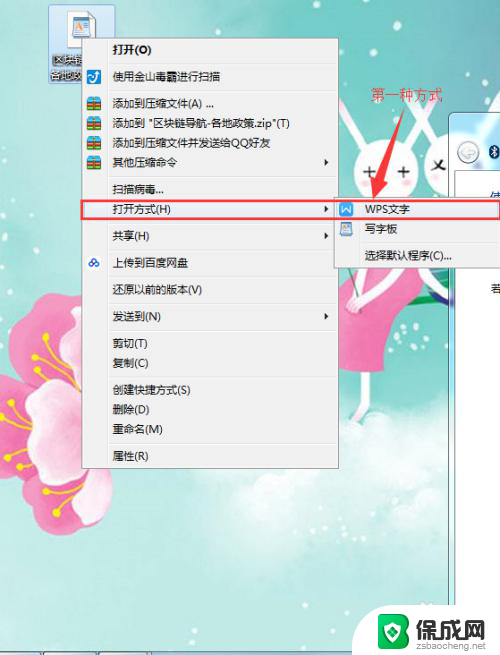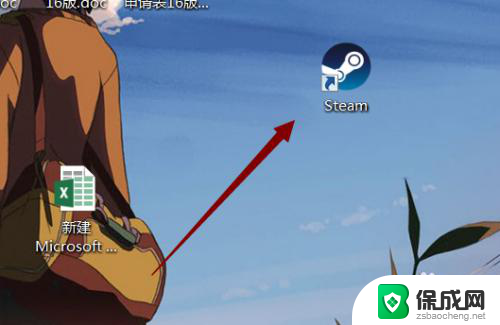怎么把wps的默认打开方式取消 WPS默认打开方式如何取消
更新时间:2024-03-25 15:55:52作者:xiaoliu
WPS默认打开方式如何取消?许多用户在使用WPS时常常遇到这个问题,当我们双击一个文件时,WPS会自动打开,而不是使用我们想要的其他程序。这个问题可能会令人困扰,特别是当我们需要频繁地切换到其他应用程序时。怎么才能取消WPS的默认打开方式呢?在本文中我们将探讨一些简单的方法来解决这个问题,希望能帮助到大家。
操作方法:
1.第一步,我们打开电脑上的“开始”程序标识。在电脑的左下角哦,然后找到WPS office 软件并点击即可,如下图所示。
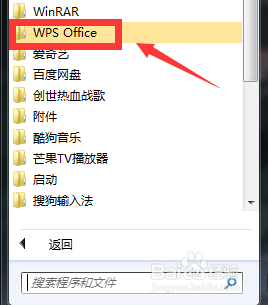
2.点击WPS之后,下面会有好多选项跳出来。我们点击“WPS工具”,然后点击“配置工具”选项即可,如下图所示。
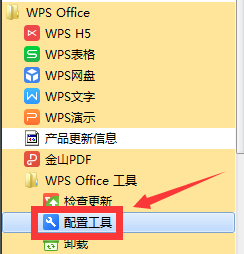
3.接着会跳出来一个新的小窗口,我们可以看到有一个“高级”的选项,大家都找到了吗?如下图所示,点击进入即可。
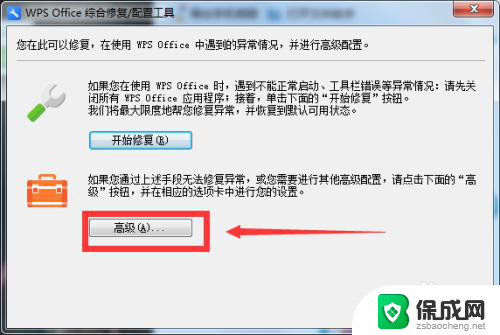
4.然后会有新的窗口跳出来,我们可以看到下面有好多打钩的选项。在这里我们需要把这些打钩的全部取消,如下图所示,然后点击确定即可。
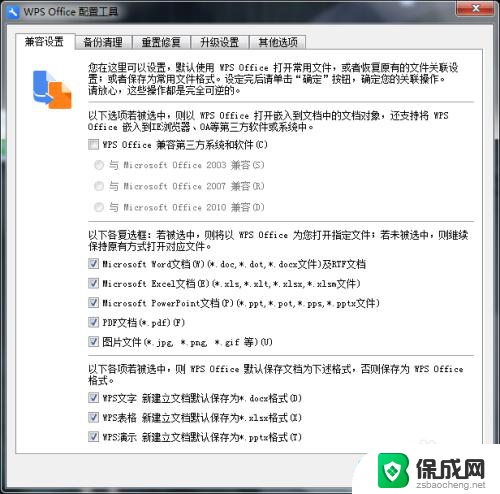
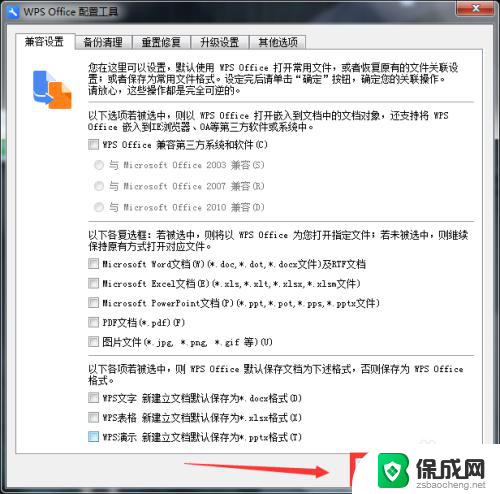
以上就是关于如何取消WPS的默认打开方式的全部内容,如果您遇到相同情况,可以按照以上方法解决。